Como inserir um GIF animado em uma apresentação do PowerPoint

Durante uma apresentação, uma mistura de diferentes tipos de mídia mantém as coisas divertidas, e um GIF animado bem colocado não é uma exceção. Você pode usá-los para transmitir uma mensagem, demonstrar uma atividade, capturar a atenção do público ou apenas adicionar um pouco de humor.
Inserir um GIF no PowerPoint
Inserir um GIF em um slide do PowerPoint é tão fácil quanto inserir qualquer outra imagem. Vá em frente e localize o GIF que você estará usando. Neste exemplo, usaremos esse incrível GIF Final Fantasy VI.
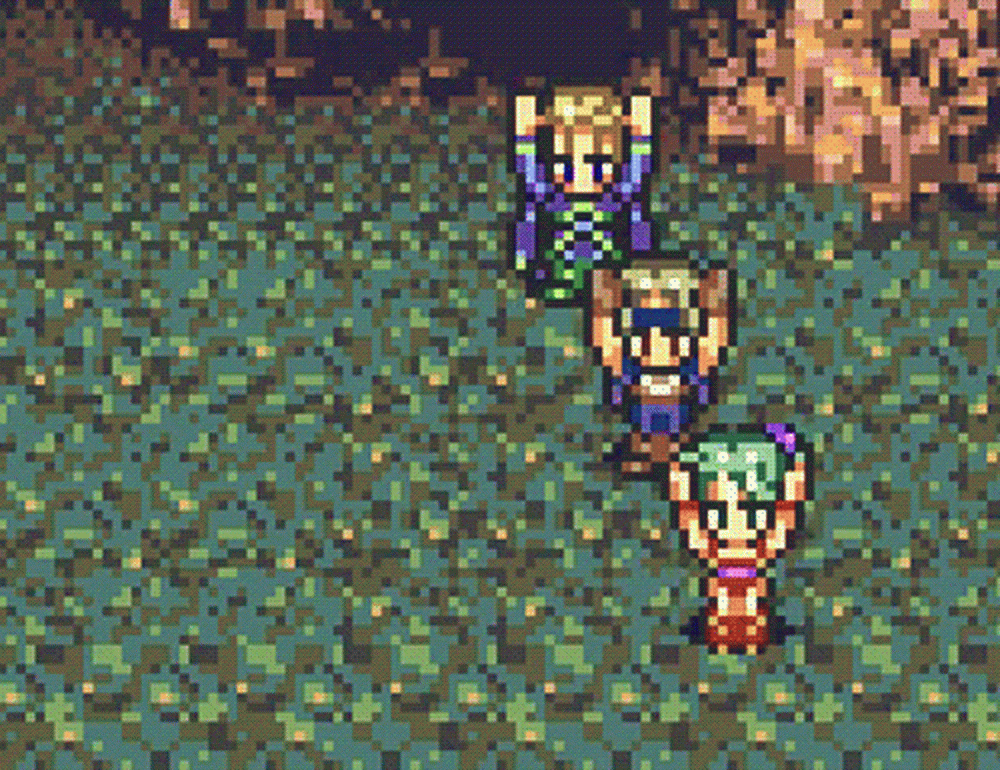 niceseoguy / Imgur
niceseoguy / Imgur Em seguida, vá em frente e abra a apresentação do PowerPoint e navegue até o slide no qual você inserirá o GIF. Uma vez lá, vá até a guia "Inserir" e clique no botão Imagens.

Na janela que é aberta, navegue até o local do GIF, selecione-o e clique em "Inserir".

O GIF aparecerá agora no slide.

Na exibição normal de slides, o GIF aparecerá estático; não irá animar até a apresentação real. Para ter certeza de que está funcionando corretamente, vá até a guia "Slide Show" e clique no botão "Do slide atual" (ou pressione Shift + F5).

Agora você deve ver o GIF em ação.

Quando se trata de formatação, você tem as mesmas opções de uma imagem normal. Brinque com as diferentes opções até ter o GIF perfeito para sua apresentação em PowerPoint!




